¿Cómo editar videos en TikTok? - Aprende a editar tus videos en TikTok

En la era digital y la explosión de las redes sociales, TikTok se ha convertido en una plataforma líder para la creación y compartición de videos creativos. Millones de usuarios de todo el mundo utilizan esta aplicación para expresarse, contar historias y entretener a su audiencia.
¿Cómo es la interfaz de TikTok?
La plataforma TikTok ha sido diseñada para ser intuitiva y fácil de usar, lo que la convierte en una opción atractiva tanto para principiantes como para usuarios experimentados. A continuación, te mostraremos cómo es la interfaz de TikTok:
- Pantalla de Inicio: Aquí verás una corriente interminable de videos populares de otros usuarios que puedes explorar deslizando hacia arriba. Estos videos se reproducen y se adaptan a tus preferencias a medida que interactúas más con la aplicación.
- Barra de Navegación Inferior: En la parte inferior de la pantalla, encontrarás una barra de navegación con íconos que te permiten explorar diferentes secciones de TikTok. Los íconos comunes incluyen el ícono de inicio (casa), búsqueda (lupa), cámara (para grabar tu propio video), notificaciones (campana) y perfil (tu foto de perfil).
- Página de Perfil: Tocando tu foto de perfil en la barra de navegación, accederás a tu página de perfil. Aquí puedes ver todos los videos que has creado y compartido, así como tus seguidores ylos videos que haz guardado en favoritos.
¿Cómo editar videos de TikTok después de grabar?
Una de las ventajas clave de usar TikTok es su capacidad para editar videos después de grabarlos. Esta función te permite dar rienda suelta a tu creatividad y mejorar la calidad de tus videos antes de compartirlos con el mundo. Aquí te explicamos cómo editar tus videos en TikTok después de grabarlos:
- Abre la aplicación TikTok y toca el ícono de + en la barra de navegación inferior para grabar tu video. Asegúrate de capturar la toma que deseas editar.
- Una vez que hayas grabado tu video, verás una vista previa del mismo. En la parte derecha de la pantalla, encontrarás la opción 'Editar' o 'Edit'. Tócala para ingresar al editor de video de TikTok.
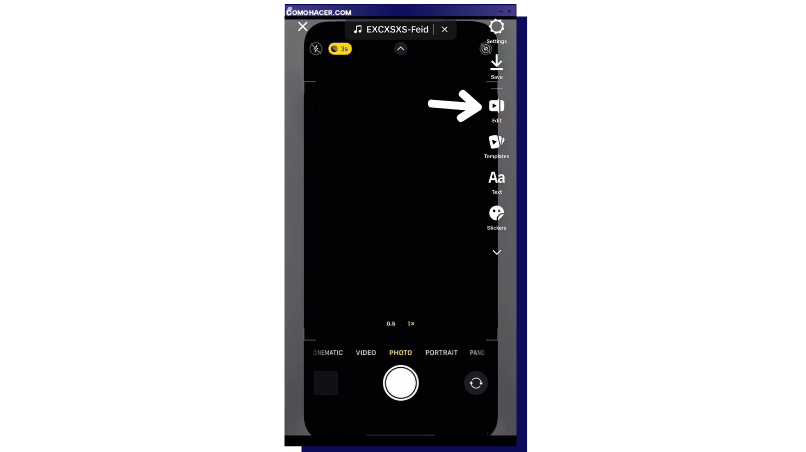
- Dentro del editor, encontrarás una variedad de herramientas de edición. Algunas de las acciones más comunes que puedes realizar son las siguientes:
- Recorte y ajuste: Puedes recortar el inicio o el final del video y ajustar la duración deseada.
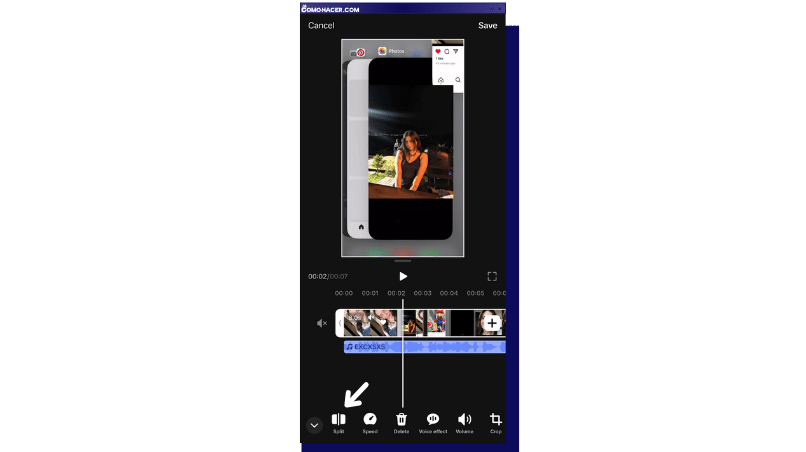
- Añadir música: TikTok ofrece una amplia biblioteca de canciones que puedes agregar como fondo musical para tu video.
- Texto y stickers: Agrega texto, pegatinas, emojis y GIFs animados para darle un toque personal a tu video.
- Efectos especiales: TikTok cuenta con efectos especiales y filtros que puedes aplicar para mejorar la apariencia de tu video.
- Cambio de velocidad: Ajusta la velocidad de reproducción de tu video para crear efectos de cámara lenta o rápida.
- Duplicar clips: Si deseas repetir una parte específica de tu video, puedes duplicar clips o agregar más clips en el botón '+'.

Después de aplicar las ediciones deseadas, previsualiza tu video para asegurarte de que se ve y suena como lo deseas. Si es necesario, realiza ajustes adicionales. Una vez que estés satisfecho con tu video editado, toca 'Guardar' o 'Compartir' para publicarlo en tu perfil de TikTok o en tu feed.
Además de la opción de edición manual, TikTok ofrece una función interesante llamada 'Plantillas' o 'Templates'. Al seleccionar esta opción, TikTok utiliza plantillas predefinidas para crear montajes creativos y sincronizados con tu video. Esto puede ahorrarte tiempo y brindarte resultados sorprendentes.
Añade efectos a un Video de TikTok
Una de las características más emocionantes de TikTok es la capacidad de agregar efectos a tus videos mientras los grabas. Estos efectos pueden transformar por completo tu video y hacer que sea más atractivo y creativo. Aquí te mostramos cómo añadir efectos a un video de TikTok mientras lo grabas:
- Mientras grabas, verás una serie de íconos en el lado izquierdo de la pantalla. Toca el ícono que se parece a una carita sonriente para acceder a los efectos y filtros disponibles, por lo general este botón está marcado como 'efectos'.
- Dentro de la pestaña de efectos, encontrarás una amplia gama de opciones para elegir. Puedes deslizar hacia arriba y hacia abajo para ver todos los efectos disponibles.
- Toca un efecto para aplicarlo a tu video en tiempo real. Esto te permitirá ver cómo se ve el efecto antes de grabar tu video completo.
- Una vez que hayas seleccionado y ajustado el efecto deseado, presiona el botón de grabación para empezar a grabar tu video con el efecto aplicado.
- TikTok te permite cambiar de efectos durante la grabación. Si deseas añadir variedad a tu video, puedes tocar diferentes efectos en diferentes momentos.
- Después de grabar tu video con los efectos, previsualízalo para asegurarte de que todo se vea como lo deseas. Si es necesario, puedes realizar ajustes adicionales.
- Los efectos en TikTok van desde filtros de belleza hasta efectos visuales impresionantes, y pueden ser una forma divertida de dar vida a tus videos y destacar en la plataforma. Experimenta con diferentes efectos para descubrir cuáles funcionan mejor para tu contenido y estilo.
Añade música y clips de Audio a tu video de TikTok
La música es una parte esencial de muchos videos de TikTok, ya que puede añadir emoción, ritmo y personalidad a tus creaciones. TikTok ofrece una amplia biblioteca de sonidos y canciones que puedes utilizar en tus videos. Aquí te mostramos cómo añadir música y clips de audio a tu video de TikTok:
- Comienza grabando un nuevo video en TikTok o selecciona uno existente desde tu galería que desees editar.
- Mientras estás en el modo de grabación, toca la pestaña 'agregar sonido' en la parte superior de la pantalla. Aquí, podrás buscar y seleccionar la música que desees añadir a tu video, si ya tiees una canción, aparecerá el nombre de esta.

- TikTok ofrece gran variedad de sonidos, desde éxitos musicales populares hasta efectos divertidos. Explora la biblioteca y busca el sonido que mejor se adapte a tu video.
- Antes de seleccionar un sonido, puedes previsualizarlo tocando el ícono de reproducción junto a cada opción. Esto te permitirá asegurarte de que la música encaje bien con tu video.
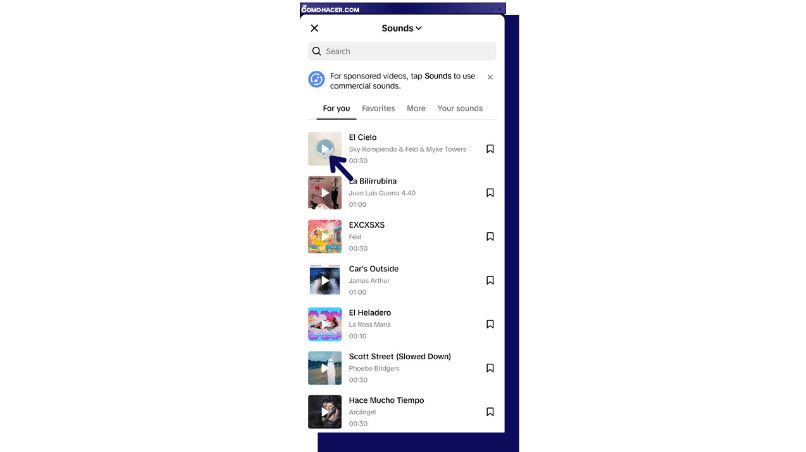
- Una vez que hayas encontrado la música perfecta, tócala para seleccionarla. Verás una marca de verificación junto al sonido elegido.
- Ahora, puedes comenzar a grabar tu video con la música de fondo. La música se sincronizará con la duración de tu video.
Añade textos a tu video de TikTok
Los textos son una forma efectiva de comunicar mensajes, historias o contextos en tus videos de TikTok. TikTok te ofrece la opción de agregar texto de manera sencilla y creativa. Aquí te explicamos cómo añadir textos a tus videos en TikTok:
- Mientras estás en la vista previa de edición, busca la opción 'Texto' en el menú lateral derecho. Tócala para agregar un cuadro de texto a tu video.
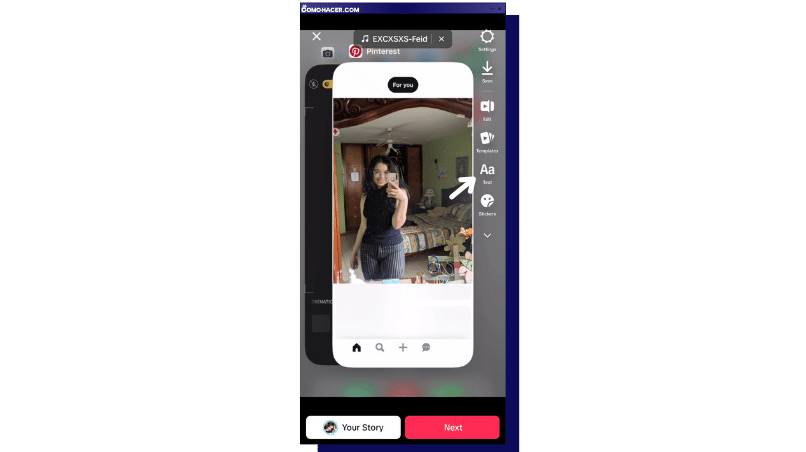
- TikTok te ofrece varias opciones para personalizar el estilo del texto. Puedes cambiar la fuente, el tamaño, el color y la alineación del texto según tus preferencias.
- Puedes arrastrar y soltar el cuadro de texto a la posición deseada en la pantalla. Además, puedes ajustar el tamaño del texto utilizando los controladores de escala.
- TikTok te permite definir cuánto tiempo aparecerá el texto en tu video. Puedes arrastrar el extremo del cuadro de texto en la línea de tiempo para ajustar su duración.
- Añadir texto a tus videos en TikTok puede ayudar a contextualizar tu contenido, contar una historia o resaltar puntos clave. Además, TikTok te brinda la flexibilidad de elegir entre diferentes fuentes y estilos de texto para que puedas personalizarlo de acuerdo a tu estilo y la temática de tu video.
Trucos para editar videos en TikTok
Editar videos en TikTok es una habilidad valiosa para mejorar la calidad y atractivo de tus contenidos en esta plataforma. Aquí te presentamos algunos trucos y consejos para llevar tus habilidades de edición de videos en TikTok al siguiente nivel:
- Ajusta la velocidad de reproducción de tus clips para crear efectos de cámara lenta o rápida. Esto puede hacer que ciertas acciones destaquen.
- Si deseas una edición rápida y creativa, considera el uso de las plantillas inteligentes de TikTok. Estas plantillas pueden darle un toque profesional a tus videos sin necesidad de edición manual intensiva.
- Los stickers y GIFs animados pueden añadir diversión y personalidad a tus videos. Utilízalos con moderación para no sobrecargar la pantalla.
- A medida que editas tus videos, ten en cuenta a tu audiencia y lo que les interesa. Ajusta tu estilo de edición para atraer a tu público objetivo.
Cambiar el fondo
Cambiar el fondo de tus videos en TikTok puede añadir un toque de creatividad y sorpresa a tus contenidos. TikTok ofrece una función que te permite cambiar el fondo de manera sencilla utilizando la pantalla verde (chroma key) antes de grabar el video. Aquí tienes una guía para hacerlo:
- Ubica un fondo que desees reemplazar en tu video. Puede ser un fondo sólido de un color uniforme o un fondo que sea distinguible del objeto o sujeto principal en el primer plano.
- Abre la aplicación TikTok y toca el ícono de '+' para iniciar la grabación de tu video.
- Mientras estás en el modo de grabación, en la sección izquierda puedes encontrar la opción de efecto. Dentro de esta opción, busca el filtro de 'Pantalla Verde' o 'Green Screen'.
- TikTok te permitirá elegir una imagen o un video de tu galería que se utilizará como fondo. Selecciona la imagen o el video que deseas usar.
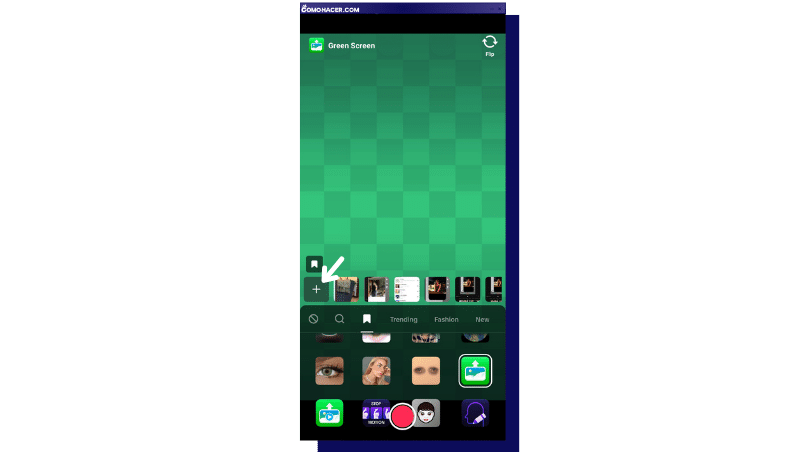
- Una vez que hayas seleccionado el fondo, puedes comenzar a grabar tu video. Tu sujeto o objeto principal aparecerá en primer plano, y el fondo seleccionado se superpondrá en lugar del fondo original.
- A medida que grabas, puedes moverte, bailar o interactuar con el fondo nuevo. El efecto de pantalla verde mantendrá tu sujeto o objeto principal en primer plano mientras reemplaza el fondo.
Caricaturizar tus videos
¿Quieres darle un toque divertido y caricaturesco a tus videos en TikTok? La aplicación ofrece una variedad de efectos de inteligencia artificial (AI) que pueden transformar tus videos de manera creativa. Aquí te mostramos cómo caricaturizar tus videos utilizando estos efectos AI:
- Mientras estás en el modo de grabación, busca la opción de 'Efectos especiales' en el menú lateral izquierdo.
- TikTok ofrece una variedad de efectos, que van desde la distorsión facial hasta la transformación en caricaturas. Desplázate por los efectos disponibles y selecciona el que más te guste.
- Toca el efecto que desees aplicar y sigue las instrucciones en pantalla para activarlo. Dependiendo del efecto, es posible que necesites enmarcar tu rostro o realizar otros ajustes.
- Una vez que hayas aplicado el efecto, comienza a grabar tu video. El efecto se aplicará en tiempo real mientras grabas.
Agrega efectos AI
TikTok ofrece una amplia variedad de efectos AI, así que experimenta con varios efectos para descubrir cuál te gusta más o cuál se adapta mejor a tu contenido.
Para buscar un efecto que funcione con inteligencia artificical, es muy sencillo. En la interfaz de grabación de Tiktok, en la esquina inferior izquierda vas a encontrar un icono qe dice efectos. Al seleccionar esta opción se abre un menu con los efectos pas populares y en tendencia, vamos a ver una lupa en una de las esquinas de la pantalla. Al marcarla podemos buscar el filtro de nuestra preferencia, puedes buscar 'AI filter' para encontrar todos los filtros con inteligencia artificial. Una vez que estés satisfecho con tu video, puedes publicarlo en tu perfil de TikTok o en tu feed.
Combinar varios videos
La capacidad de combinar varios videos en TikTok te permite crear montajes dinámicos y atractivos. Puedes mezclar clips de diferentes momentos o temáticas para contar una historia o presentar un contenido único. Aquí te mostramos cómo combinar varios videos en TikTok:
- Abre la aplicación TikTok y toca el ícono de '+' para iniciar la grabación de un nuevo video. De igual forma, puedes seleccionar varios videos de tu galería que desees combinar en un montaje.
- Una vez que hayas grabado un video o seleccionado varios de tu galería, accede a la opción de edición de TikTok. Puedes hacerlo tocando la opción 'Editar' o 'Edit' en la pantalla de vista previa del video.
- En la interfaz de edición, verás una línea de tiempo en la parte inferior de la pantalla. Aquí puedes agregar los clips de video que desees combinar en el orden que prefieras.

Deja una respuesta